
- Tác giả John Day [email protected].
- Public 2024-01-30 13:33.
- Sửa đổi lần cuối 2025-01-23 15:15.




Đây là một dự án thực sự tuyệt vời và đơn giản. Nó sử dụng cảm biến màu để cảm nhận màu của nền và hiển thị trên dải LED RGB.
Tôi đã sử dụng Vi điều khiển Ebot nhưng bạn cũng có thể sử dụng bất kỳ vi điều khiển nào khác như arduino una.
Bước 1: Lắp ráp vật liệu

Linh kiện điện tử:-
1 x Vi điều khiển Ebot (bạn cũng có thể sử dụng arduino hoặc bất kỳ vi điều khiển nào khác)
1 x cảm biến màu
1 x dải LED RGB
6 x dây nhảy
Để thử nghiệm, bạn có thể lấy một số tờ giấy màu khác nhau.
Bước 2: Thiết lập

Thiết lập thực sự dễ dàng
1. Lấy đèn LED RGB và hàn ba dây jumper trên GND, Do, và + 5v và kết nối chúng với chân GND, đầu ra chân 0 và chân 5v tương ứng trên bộ vi điều khiển.
2. Tiếp theo với cảm biến màu, kết nối
GND Chân GND trên vi điều khiển
pin điện áp pin điện áp trên vi điều khiển
s chân A0 trên vi điều khiển
Bước 3: Lắp ráp
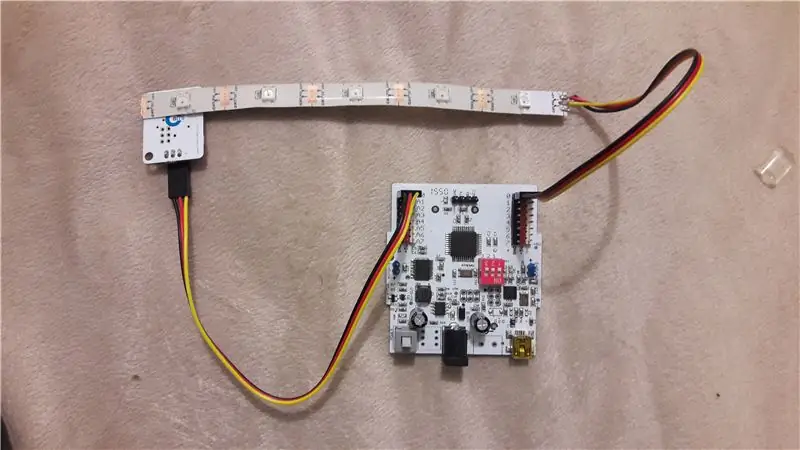

Sau khi bạn hoàn tất việc thiết lập, hãy gắn cảm biến màu vào dải hướng xuống dưới.
Bước 4: Mã

{// Khởi tạo ebot_setup ();
// Chế độ ghim
dải0.begin ();
dải0.show ();
pinMode (0, OUTPUT); // LED RGB
pinMode (A0, INPUT); // Cảm biến màu
}
void loop ()
{if (color (A0)> = 182 && color (A0) <= 279) {colorWipe (& dải0, 0, 45, 97, 25);
} else if (color (A0)> = 79 && color (A0) <= 149) {colorWipe (& dải0, 0, 105, 14, 25);
} else if (color (A0)> = 21 && color (A0) <= 43) {colorWipe (& dải0, 255, 221, 0, 25);
} else if (color (A0)> = 340 && color (A0) <= 352) {colorWipe (& dải0, 191, 3, 0, 25);
} else {colorWipe (& dải0, 0, 0, 0, 25); }
}
bạn có thể thêm ngày càng nhiều câu lệnh if để làm cho cảm biến cảm nhận được nhiều màu sắc hơn.
Bước 5: Video


Cuối cùng, như được hiển thị trong video, bạn có thể thêm các giấy màu khác nhau để kiểm tra xem nó hoạt động như thế nào.
Đề xuất:
Đồ chơi thích ứng với công tắc: Xe cứu hỏa WolVol có thể tiếp cận được !: 7 bước

Đồ chơi chuyển đổi-thích ứng: Xe cứu hỏa WolVol Made Accessible !: Thích ứng đồ chơi mở ra con đường mới và các giải pháp tùy chỉnh để cho phép trẻ em có khả năng vận động hạn chế hoặc khuyết tật phát triển tương tác với đồ chơi một cách độc lập. Trong nhiều trường hợp, những đứa trẻ yêu cầu đồ chơi thích hợp không thể
Trình giải phóng nguồn điện ngụy trang: 8 bước (có hình ảnh)

Bộ giải phóng nguồn điện ngụy trang: Một giải pháp đơn giản để cấp nguồn cho các thiết bị DC điện áp thấp trong không gian công cộng. Khi bạn cắm thiết bị này, một trong các phích cắm sẽ cấp nguồn cho ổ cắm trên hộp nối mồi nhử và phích cắm còn lại sẽ cung cấp nguồn điện liên tục cho thiết bị DC điện áp thấp. Thị
Pier9: Đồ trang sức Eurion cho động vật có nguy cơ tuyệt chủng: 7 bước (có hình ảnh)

Pier9: Đồ trang sức Eurion dành cho động vật có nguy cơ tuyệt chủng: Hoa văn độc đáo trên đồ trang sức này giúp động vật có nguy cơ tuyệt chủng thực thi các khiếu nại về bản quyền đối với hình ảnh của chúng. Mẫu này được gọi là Chòm sao Eurion, nó thường được sử dụng nhất để ngăn chặn tiền giả mạo và có thể được tìm thấy trên hầu hết các loại tiền giấy xung quanh
Màn hình cảm ứng Đồng bộ hóa gia đình & Bảng điều khiển gia đình gắn trên màn hình: 7 bước (có Hình ảnh)

Bảng điều khiển Home & Family Sync & Home trên màn hình cảm ứng: Chúng tôi có lịch được cập nhật hàng tháng với các sự kiện nhưng lịch được thực hiện theo cách thủ công. Chúng ta cũng có xu hướng quên những việc đã làm hết hoặc những việc vặt khác. Ở thời đại này, tôi nghĩ sẽ dễ dàng hơn nhiều nếu có một hệ thống đồng bộ lịch và sổ ghi chú mà c
Hộp Barbie: Hộp ngụy trang / Hộp bùng nổ cho máy nghe nhạc Mp3 của bạn: 4 bước (có hình ảnh)

Hộp Barbie: Hộp ngụy trang / Hộp bùng nổ cho máy nghe nhạc Mp3 của bạn: Đây là một hộp đựng bảo vệ có đệm cho máy nghe nhạc mp3 của bạn, cũng có thể chuyển đổi giắc cắm tai nghe sang 1/4 inch, có thể hoạt động như một hộp bùng nổ khi lật công tắc và ngụy trang máy nghe nhạc mp3 của bạn thành một máy nghe nhạc đầu những năm chín mươi hoặc hành vi trộm cắp tương tự tôi
